- ホーム
- GMOクリック証券のはじめ方・使い方
- 株アプリ「iClick株」を使った株の売り方・売却方法
【GMOクリック証券】株アプリ「iClick株」を使った株の売り方・売却方法
最後に売り方の手順を紹介します。
注意
「iClick株」は2021年11月25日に、新アプリ「GMOクリック 株」へリニューアルされました。以下の内容は、iClick株を利用した手順になります。
「iClick株」を使った株の売り方
-
まず、先ほどの画面の上のタブから『保有株』をタップして、保有株一覧を見ます。
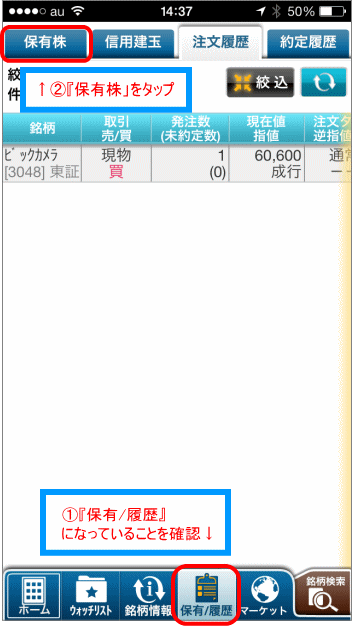
-
保有株の中から売りたい銘柄を選び、そちらをタップしてください。
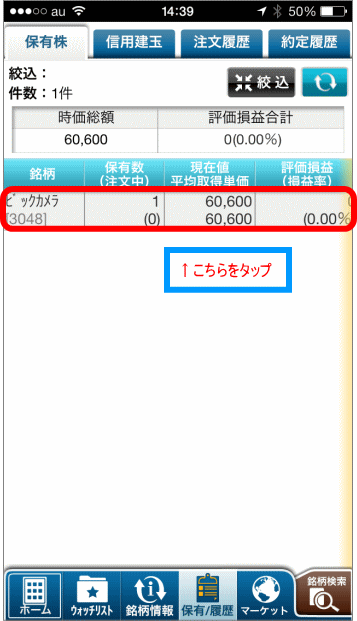
-
『売注文』をタップします。
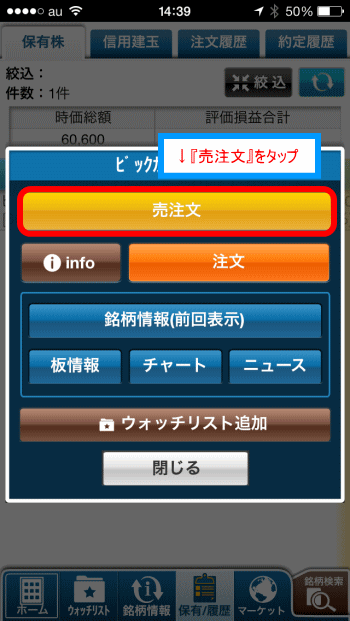
-
注文画面が出てきます。やることは買い注文の時と同じで、まず『注文株数』を入力します。次に【価格】欄では買い注文の時と同じように『成行』をタップします。最後に『取引暗証番号』を入力し、『注文確認画面へ』をタップしてください。
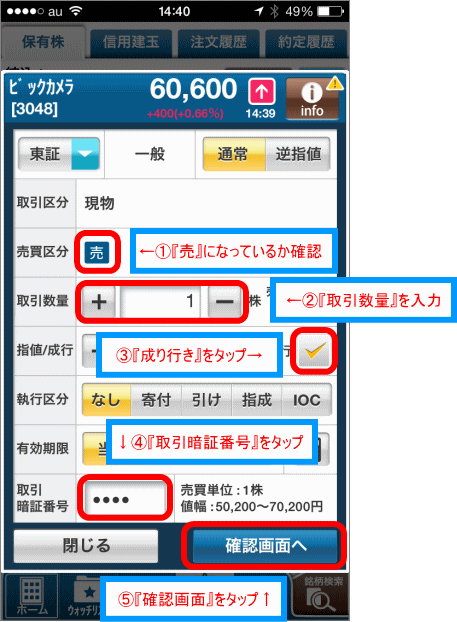
-
注文確認画面です。内容に間違いななければ『注文確定』をタップしてください。
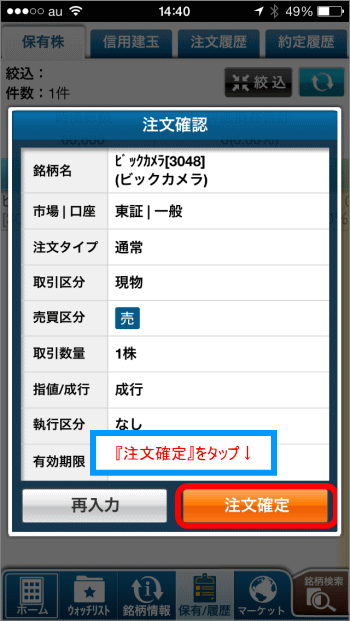
-
これで売り注文完了です!念のため、注文がちゃんとできているか確認してみましょう。この画面にある『注文履歴へ』をタップしてください。
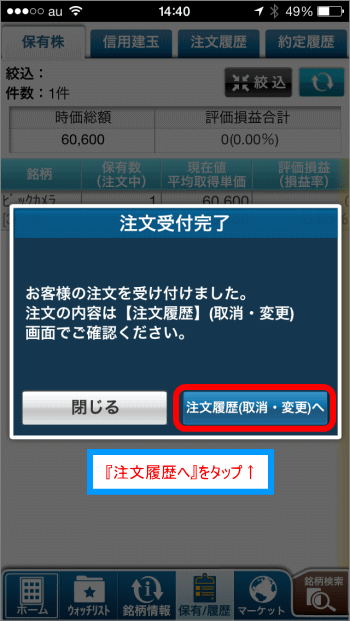
-
注文履歴です。上で行った買い注文・売り注文、両方の履歴がしっかり残っています。無事注文が確定されているのが分かりますね。以上で取引は完了です。お疲れ様でした!

いかがしたか?最初は慣れないかもしれませんが、一度最後まで取引した方なら何も見なくても操作できるようになると思います。今回は売買取引を行いましたが、『iClick株』の魅力はスマホで簡単に取引だけではありあません。ウォッチリストなどを駆使していつでもどこでも銘柄の分析をすることもできます。これで快適な投資ライフを送ってください♪
まだ口座開設をしていない方はぜひ、GMOクリック証券の公式サイトから口座開設をしてみることをおすすめします。無料でかんたんに作れるので、この機会に一度作ってみてはいかがでしょうか。




